Guía para novatos de Flickr

Flickr es un popular servicio de alojamiento y compartición de fotos con funciones avanzadas y potentes. Es compatible con una comunidad activa y comprometida donde las personas comparten y exploran las fotos de los demás. Puedes compartir y alojar cientos de tus propias fotos en Flickr sin pagar un centavo. También hay un servicio pro que le brinda almacenamiento y uso compartido ilimitado por aproximadamente 2 2 al mes, lo que lo convierte en uno de los sitios de alojamiento más baratos (más sobre eso más adelante).
Flickr fue creado por un pequeño equipo de desarrollo canadiense en 2002 antes de ser adquirido por Yahoo un año después. Muchos otros sitios de fotos (incluyendo Yahoo Fotos) son más fáciles de usar, pero ninguno ofrece características interesantes de Flickr o su cohesionada comunidad de entusiastas.
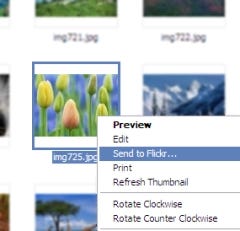
Añadir sus fotos a Flickr
Primer paso: Obtener tus fotos en el servicio. Flickr tiene algunas opciones para obtener fotos de su cámara en su cuenta, la más fácil es una pequeña aplicación de carga que puede instalar en su PC o Mac (también hay una versión para Linux.) Cuando se instala en un PC, puede hacer clic con el botón derecho en cualquier foto y enviarla directamente a Flickr. También puedes usar este cargador para crear álbumes (Flickr llama conjuntos de álbumes) para tus imágenes. Puede instalar software que le permite publicar desde cualquier carpeta en Windows XP, sin la necesidad de usar el programa de carga. Si usas una Mac, también hay un complemento para iPhoto.
Si no estás interesado en descargar un software, Flickr te permite subir seis fotos individuales a la vez. Esto puede funcionar para algunas tomas de fin de semana, pero si tienes más de 20 tomas, vale la pena probar el cargador por lotes. Recomendamos usar el software de descarga, o si tienes instalado el motor de Widgets de Yahoo, la última versión viene con un widget que funciona como visor de fotos y herramienta de carga.
Sigue leyendo para aprender a etiquetar y organizar fotos, agregar notas, etiquetar geográficamente, crear álbumes, averiguar si necesitas una membresía premium y nuestra lista de usuarios de Flickr que vale la pena consultar.
Conceptos básicos para principiantes: Etiquetado y organización. Una vez que tus fotos se hayan subido, no necesitas depender de títulos o carpetas para ordenarlas, como lo haces con la mayoría de los otros sitios para compartir. En su lugar, usa etiquetas: identificadores cortos que puedes usar más adelante para categorizar y buscar fotos. La clasificación por etiquetas le permite crear conjuntos sobre la marcha just de solo sus imágenes, o las suyas más las de la comunidad. La gente a menudo etiqueta las imágenes con nombres, ubicaciones, descripciones de eventos y temas, por ejemplo: «Montaña», «Everest», «Frío» y «Vacaciones».»
Hay varias formas de etiquetar imágenes, ya sea una a la vez o en lotes. En cualquier imagen, haga clic en el código y agregue una opción de etiqueta en el lado derecho. Flickr le permite agregar hasta 75 etiquetas a cada imagen, así que siéntase libre de volverse salvaje. Si tienes una etiqueta de varias palabras, como «Casa del árbol», pon citas a su alrededor, de lo contrario, se dividirá en dos etiquetas diferentes.
Tidbit de etiquetado avanzado: Para etiquetar varias fotos, puede usar el editor por lotes de Flickr. Vaya a un conjunto (álbum), haga clic en el botón Editar y, a continuación, Operaciones por lotes>Edición por lotes>Agregar etiquetas.
Notas. Digamos que hay una parte realmente genial de una imagen que quieres que la gente note. La forma más fácil de hacerlo es con notas. En cualquiera de sus imágenes, haga clic en el botón Agregar nota encima de la foto. Esto muestra un rectángulo que puede mover alrededor de la imagen y ajustar su tamaño. Al igual que una nota Post-it, puedes escribir un mensaje rápido para que otros lo lean. Una vez que hayas terminado, haz clic en Guardar. Lo bueno de las notas es que no se interponen en el camino si los espectadores no las quieren. Para verlos, los usuarios pueden mover el cursor sobre una imagen para levantarlos. Puede tener varias notas diferentes en la misma imagen, y otros usuarios pueden agregar notas a sus imágenes. Etiqueta de buenas notas: mantenga las notas fáciles de ver y usar al no superponerlas.
Geoetiquetado. El geoetiquetado es un método especial para etiquetar fotos con su ubicación. Para etiquetar geográficamente cualquier foto, simplemente haga clic en» Colocar esta foto en un mapa » debajo del cuadro de información adicional en el lado derecho de su fotografía. Esto abrirá una nueva interfaz con un mapa grande. La forma más fácil de agregar la ubicación es escribirla en el cuadro de búsqueda en la esquina superior derecha. La búsqueda incorporada no es tan indulgente como tu motor de búsqueda promedio, así que si no puedes recordar la dirección, intenta buscarla en Google y pegarla. Una vez que hayas encontrado tu lugar, simplemente arrastra la foto desde la parte inferior de la pantalla hasta donde está el puntero del mapa. Después de hacer esto con varias de tus fotos de diferentes partes del mundo, echa un vistazo a Mappr, que te dará una representación visual de dónde se tomaron tus fotos en un mapa grande.
Conjuntos. Hay algunas formas de crear un conjunto, la más fácil es hacer clic en el botón Agregar al conjunto en la parte superior de cualquier foto. Flickr te mostrará una lista desplegable de cualquier otro conjunto que hayas creado, junto con una opción en la parte superior que te permite crear un nuevo conjunto. Darle un nombre y una descripción y listo. Si desea agregar varias fotos a un conjunto, haga clic en el botón Organizar en el menú superior de cualquier página de Flickr y, a continuación, seleccione «Sus conjuntos y colecciones.»Elige el conjunto al que quieras añadir tus fotos o haz una nueva. Todas tus fotos se encuentran en la parte inferior de la pantalla, así que desplázate para encontrar las que quieras y simplemente arrástralas y suéltalas en el área grande de arriba. Cuando hayas terminado, simplemente haz clic en Guardar.
Una cosa a tener en cuenta sobre los sets as como miembro gratuito solo puedes tener hasta tres, mientras que los miembros pro tienen ilimitados. Entraremos en más detalles sobre free versus pro un poco más adelante.
Colecciones. Flickr introdujo esta característica recientemente, y permite a los usuarios reunir varios conjuntos en un solo grupo. Esto sería útil si se fuera de vacaciones, ya que podría crear conjuntos individuales para cada ubicación y luego agruparlos como una colección.
Conceptos básicos para novatos: compartir y compartir en comunidad
. Flickr se trata de compartir. La razón por la que tiene funciones de etiquetado y anotación es para que otras personas puedan encontrar y dar sentido a sus fotos. Flickr te ofrece bastantes opciones para compartir, pero tal vez la más práctica sea la opción de incrustar, que te permite pegar vistas previas de miniaturas en foros, blogs y perfiles de redes sociales como MySpace. Para obtener el código, simplemente haga clic en el botón de Todos los tamaños encima de una imagen. (Nota: si no puedes ver esta opción en la foto de otra persona, es probable que sea un miembro gratuito o que esté restringiendo que las personas obtengan las resoluciones más altas de una toma.) Flickr ofrecerá diferentes resoluciones de cualquier toma que hayas subido. Recomendamos compartir el tamaño «grande», ya que» regular » (que es más grande) suele ser demasiado grande para el monitor de computadora de una persona promedio. Si quieres ir a lo seguro, envía un enlace a solo la imagen, que está en el cuadro debajo del código de inserción. Para tomas que no son tuyas, puedes copiar y pegar la URL de la barra de direcciones y ponerla en una conversación de correo electrónico o mensajería instantánea.
Detalle avanzado para compartir: ¿Desea compartir algunas de sus fotos recientes en un blog o sitio web, pero no quiere lidiar con la molestia de copiar y pegar el código de inserción cada vez? ¡Haz una insignia de Flickr! Una insignia de Flickr es un pequeño visor de imágenes incrustable que muestra sus últimas imágenes, un conjunto completo o solo imágenes con etiquetas particulares. Para hacer uno, haga clic aquí. Puede elegir HTML, que funcionará con cualquier sitio web, o Flash, que se mostrará para cualquier persona que tenga instalado el reproductor Flash de Adobe. Recomendamos el Flash, ya que ocupa menos espacio y se ve mucho más fresco. Siga los pasos, seleccionando las fotos y los colores que desee hasta llegar al código de inserción, que simplemente puede copiar y pegar donde quiera que planee mostrar sus fotos.
Comunidad de Flickr. Compartir fotos es genial, pero la mitad de la diversión de estos servicios de alojamiento de fotos es ver lo que otras personas están tomando fotos e interactuando con ellas. Los mayores atractivos para la comunidad de Flickr son los grupos, que permiten a los usuarios crear y contribuir a grupos temáticos. Cada grupo tiene un conjunto compartido de imágenes en las que cualquiera de sus miembros puede contribuir. Podría haber un tema, o tal vez ningún tema; depende del usuario. Cada grupo tiene su propio foro para charlar sobre temas o imágenes individuales. Es casi como un club de lectura, pero para fotos. Para unirse a cualquier grupo, simplemente haga clic en el botón Unirse a este grupo en el lado derecho de la página.
Para contribuir con sus propias fotos, simplemente haga clic en el botón Enviar a grupo situado encima de una imagen (al igual que agregarla a un conjunto). A continuación, tendrás la opción de seleccionar el grupo del que seas miembro en una lista desplegable.
Participar en foros y discusiones de grupo también es muy fácil. Si ha iniciado sesión en Flickr, simplemente haga clic en el enlace «Publicar un nuevo tema». También puedes responder al tema de alguien escribiendo en el cuadro de respuesta en la parte inferior de la discusión. Si encuentras una publicación particularmente divertida o notable que deseas enviar a otra persona, haz clic en el enlace permanente al final de la publicación. A continuación, puede copiar esto desde la barra de direcciones de su navegador, o simplemente haga clic con el botón derecho en el enlace permanente y elija Copiar ubicación del enlace.
Contactos. La comunidad de Flickr es una especie de red social. Puedes hacer amigos (Flickr los llama contactos) y rastrear sus fotos más recientes. Cuando quieras hacer de otro usuario de Flickr un contacto, simplemente haz clic en su nombre. Esto te llevará a su página de fotos. Después de eso, simplemente haga clic en Agregar nombre de usuario como contacto en la esquina superior derecha. Antes de enviar la invitación a la persona, Flickr te da la opción de marcarla como amigo o familiar. Puedes saltarte esto, pero puede que te resulte útil si tienes la intención de ordenar las fotos de tu contacto en masa más adelante.
tidbit de contactos avanzados: Si quieres ver las fotos más recientes de tus amigos sin tener que consultar el sitio, suscríbete a la fuente RSS de contactos. Simplemente haga clic en el botón contactos del menú principal en la parte superior de la pantalla y desplácese hacia abajo cerca del final de la página donde verá un icono de fuente RSS naranja. Puede hacer clic aquí para ver la fuente (si su navegador admite RSS) o copiarla y pegarla en su lector de RSS favorito. Aquí tenemos una lista de agregadores de páginas individuales populares.
Más allá del novato
Free versus pro
La versión gratuita de Flickr viene con un límite de carga bastante generoso de 100 MB al mes, pero el diablo está en los detalles. Solo puedes tener tres conjuntos, y no hay acceso a las versiones de tamaño completo de tus fotos. Ten en cuenta que esto no es malo si tienes la intención de compartir fotos casuales de fiesta con amigos, pero si quieres compartir tu trabajo en su resolución original, vale la pena la actualización. El servicio pro de Flickr es posiblemente un mejor trato en comparación con la competencia. Con solo $25 al año obtendrá almacenamiento, carga, ancho de banda, álbumes ilimitados y una experiencia sin anuncios para usted y sus usuarios. Muchos servicios fotográficos populares, como Photobucket, Webshots e incluso el servicio hermano de Flickr, Yahoo Fotos, imponen limitaciones a la carga y el almacenamiento. La conclusión es que si te encuentras limitado por los límites de miembros gratuitos, vale la pena gastar un poco de dinero para la actualización.
Yendo más lejos
Una vez que hayas dominado las habilidades básicas de subir, organizar y compartir, hay un montón de cosas que hacer con tus fotos. Flickr abrió las entrañas de su servicio a otros desarrolladores web, y hay muchas mezclas interesantes que pueden usar imágenes de Flickr. Uno de nuestros favoritos es Zazzle, un servicio que crea sellos postales de primera clase a partir de sus fotos para usar en el correo regular. También hacen calendarios, tazas, camisetas y sombreros, el tipo de cosas que solía tener que ir a los quioscos de los centros comerciales para comprarlas. También son geniales las mini tarjetas de Moo. Estas pequeñas tarjetas de visita personalizables están impresas con su selección de hasta 100 imágenes diferentes (los propietarios de tarjetas Moo incluso tienen su propio grupo de Flickr para mostrar sus creaciones.)
Notables de los usuarios de Flickr:
- Dave Gorman. Cómico británico y ávido fotógrafo. Rosie O’Donnell. Actriz, Personalidad de TELEVISIÓN.
- Hamad Darwish. Usuario de Flickr elegido por Microsoft para tomar fotos para fondos de escritorio en Windows Vista. Mayor Nelson. Larry Hyrb de Microsoft es un gran blogger para XBOX, la plataforma de juegos de Microsoft. Por lo general, puedes tomar algunas fotos nítidas de eventos de juegos, así como tomas de cerca de nuevos y brillantes dispositivos antes de que salgan.
- Ulterior Epicure. Hambre? Este compañero tiene 186 (y contando) sets dedicados a tomar fotografías de alta resolución de comida gourmet. Intenta no comerte la pantalla.